A játékosok számára az, hogy nem tudnak játszani, a legrosszabb rémálom.ezért,Windows 10 felhasználóknak,ez 0x87e107f9 Xbox One hibakódIdegesítőFejfájásdolog.Ha szenvedő ember vagy, akkor jó helyre jöttél.Itt megvizsgáljuk, hogy mi az Xbox 0x87e107f9 hibája és hogyan javítható.Ezért, amikor a hibakód véget ér, visszamehetünk és meglátogathatjuk kedvenc játékainkat.Nincs szükség speciális ismeretekre.Ez a cikk önmagában elég.
Mi a 10x0e87f107 Xbox One hiba a Windows 9 rendszerben?
A Windows felhasználók sokféle hibával és hibával szembesülnek.Egyesek bosszantják őket, míg mások elkeserítik őket.A hiba, 0x87e107f9 Xbox One hibaHogy tégedVeszteséggel.Ha nem tudja, hogyan kell megoldani a problémát, a helyzet súlyosbodik.Amikor ez a hiba bekövetkezik,te játszol的A játék váratlanul leáll vagy lefagy.Ezenkívül néhaA képernyő elsötétülhet.Mindkét esetben a 0x87e107f9 hibakód jelenik meg, és tájékoztatja Önt, hogy probléma van a rendszerben.
Általában a hiba okaRossz hálózati állapot或Az internet sebességének megszakításaOkozta.Néha azonban ez a hiba rossz játékadat -fájlok vagy rosszindulatú programok/kémprogramok miatt is előfordulhat.Ez a hiba akkor fordulhat elő, ha bármilyen játékot játszik, akár azCrash Bandicoot,Fifa,Destiny 2még mindigWitcher 3.Bár egyszerűen megoldhatja a hibát, és folytathatja kedvenc játékát.Ez a cikk segít ebben.
Hogyan lehet kijavítani a 10x0e87f107 Xbox One hibát a Windows 9 rendszerben?
Mint 0x87e107f9 Xbox, a hibát általában internetkapcsolati problémák okozzák.Ezért megpróbálhatja megoldani a hibát egyszerűen az internetes probléma megoldásával.Biztosítom4 módszerHogy segítsen megoldani a problémát.Nem kell aggódnia, hogy bonyolult dolgokat csinál.Csak kövesse az általam bemutatott egyszerű lépéseket.Ez elég ahhoz, hogy a kedvenc játékát újra beavatkozás nélkül játszhassa.
1. Ellenőrizze az internetkapcsolatot
Ha bosszantó hibát észlel a Windows 10 számítógépen, akkor először ezt kell tennie.Néha megszakadt Ethernet -kábel vagy problémás útválasztó okozza az internetkapcsolat megszakadását.Kérjük, kövesse az alábbi lépéseket a hiba kijavításához.
(I) Ellenőrizze az Ethernet -kábelt
1. lépés: Kihúzkábel
2. lépés: egy vizsgaFüggetlenül attól, hogy vannak -e sérülések a kábelbevonaton vagy annak alatt.Ha sérült vagy kopott, cserélje ki egy újat.

3. lépés: Újra插Vissza az áramforráshoz.Győződjön meg arról, hogy a kábelek megfelelően vannak felszerelve, és nem lazák.
(Ii) Ellenőrizze az útválasztót
1. lépés: bezárásútválasztó.Ellenőrizze a külső sérüléseket a port közelében vagy környékén.Folytassa a játék futását ebben az időszakban.Körülbelül 10 másodperc múlva,még egyszerNyisd ki.

2. lépés: várjonCsatlakozzon újra az internethez, és ellenőrizze, hogy a probléma azonnal megoldódott -e.
A művelet befejezése után a legtöbb felhasználó arról számol be, hogy a probléma megoldódott.Minden esetre, ha még mindig fáj, akkor van egy másik módszer az Ön számára.
2. Állítsa vissza a hálózatot
Számos módja van a hálózat visszaállítására a Windows 10 rendszeren.Azonban felsorolom a két legegyszerűbb és legjobb módszert, amelyek segítenek a 0x87e107f9 Xbox One hiba kijavításában.Használhatja az egyiket, és visszaállíthatja a hálózatot.Kövesse a lépéseket az egyes módszerek pontos sorrendjében.
I. Módszer
1. lépés: Tartsa lenyomva egyszerreWindows + I billentyűÉs válasszon Hálózat és internet.
2. lépés: Most vigye a kurzort a varázsló jobb oldalára, és kattintson Hálózat visszaállítása.
3. lépés:Ezután kattintson az Azonnali gombra Visszaállítás. Megjelenik egy felugró üzenet, amely arról tájékoztat, hogy a számítógép 5 perc múlva újraindul.Azonnal mentse a futó játékot, majd várja meg, amíg a rendszer újraindul.
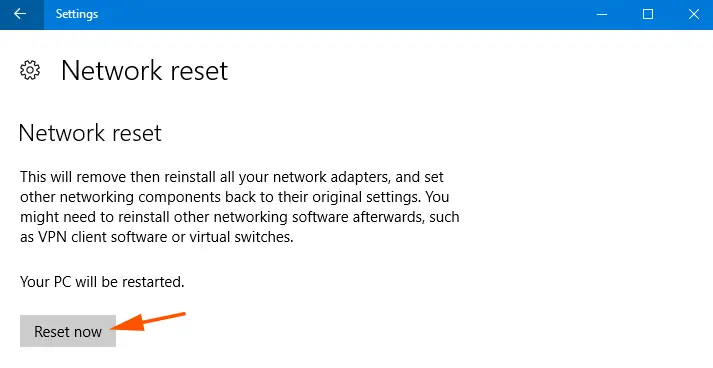
Ii. Módszer
1. lépés:LefogWindows + X billentyűk,akkorA lehetőségek listájábólválaszt"Internet kapcsolat”.
2. lépés:A "Hálózati kapcsolatok" ablakbanJobb klikk"Active Network" adapter és válassza a " diagnózis".
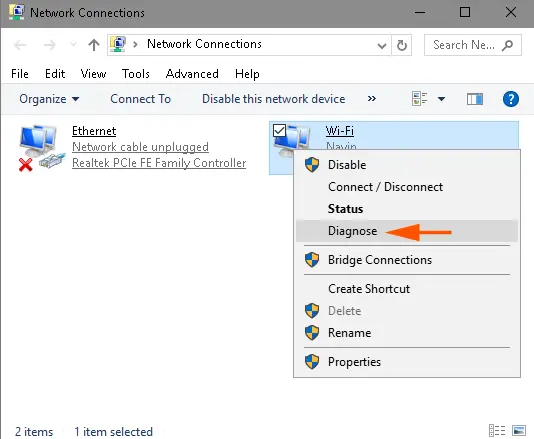
3. lépés: A segédprogram rövid időn belül megkeresi a problémákat.Ezt követően megjelenik a "Hálózat visszaállítása "Lehetséges megoldásként.Most kattintson a " Próbálja ki ezeket a javításokat rendszergazdaként ", Ezután várjon néhány percet.
Most, hogy visszaállította a hálózatot, a hiba eltűnik.
3. Használja a Rendszerfájl -ellenőrzőt
Ha a sérült rendszer- vagy játékadatfájl okozza, ez a módszer segít kijavítani az Xbox One 0x87e107f9 hibáját.A Windows 10 Rendszerfájl -ellenőrző segédprogramjával észlelheti és javíthatja a konfliktusokat okozó sérült fájlokat.Végezze el a következő lépéseket a pontos sorrendben:
1. lépés:Lépjen a tálcán található keresőmezőbe, és írja be Parancssor .pont most,A keresési eredményekbőlJobb klikk" Parancssor"És válasszon "Futtatás rendszergazdaként".
2. lépés:A "Parancssor" ablakban írja be DISM.exe /Online /Cleanup-image /Restorehealth. Ügyeljen arra, hogy minden "/" előtt jegyezze fel a szóközt.
Megjegyzés: Ennek a lépésnek az elindítása néhány percet vehet igénybe, és akár 30 percig is eltarthat.Várj türelmesen.
3. lépés:Ezt követően lépjen be sfc /szkenneld most .Ügyeljen arra, hogy figyeljen az "sfc" és a "/" közötti távolságra.
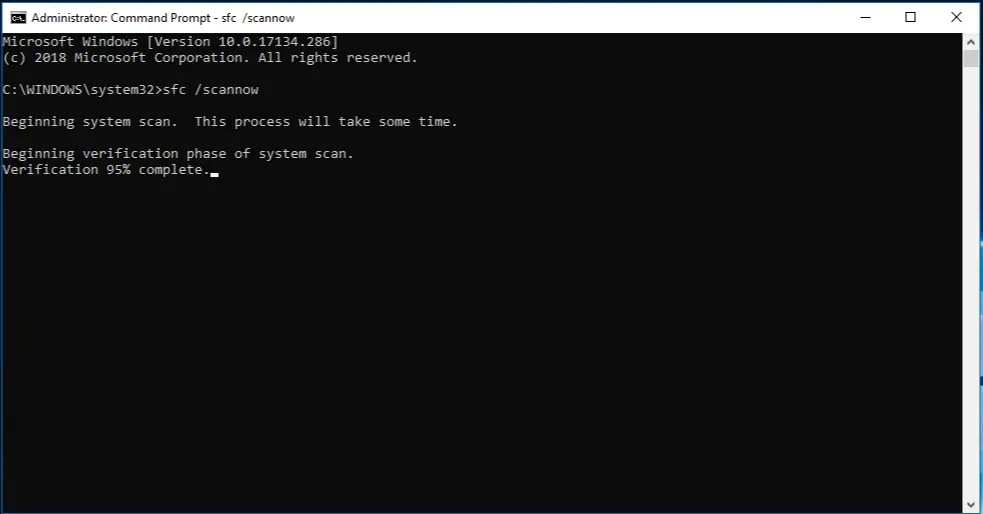
Megjegyzés:Ez a lépés eltarthat egy ideig, ezért kérjük, legyen türelemmel.
befejezett Most ellenőrizze, hogy a bosszantó 0x87e107f9 Xbox One hiba megoldódott -e.
4. Vírusok/rosszindulatú programok/kémprogramok keresése
Néhány bosszantó vírus vagy rosszindulatú program 0x87e107f9 hibát is okozhat.A megfelelő víruskereső szoftverrel végzett szkennelés és tisztítás segít megoldani a problémát.Kövesse ezeket a parancsokat.
1. lépés: Windows 10 PC -n下载ésTelepítésMegbízhatóvírusirtószoftver.Ha már telepített megbízható víruskereső szoftvert, kihagyhatja ezt a lépést.
Megjegyzés:Javasoljuk, hogy ne használja a Windows Defendert, mivel a legtöbb kártevő névtelenül megkerüli.
2. lépés: fussVírusirtó program és系統szállj felTeljes vizsgálat.Ez eltarthat egy ideig, de mindenképpen érdemes várni.
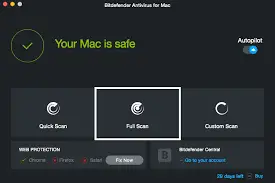
Most ellenőrizze, hogy a probléma megoldódott -e.
Továbbá, ha Steam -et használ, kérjük, tekintse meg ezt a cikket: Hogyan kellIttHasználja a Steam flushconfig -ot.
概要
這些是4種方法來解決令人討厭的0x87e107f9 Xbox One錯誤。Ha bármilyen kérdése, kérdése vagy javaslata van, bátran keresse fel "Megjegyzés"szakasz.Ön is meglátogathatjaReddit témaTovábbi segítséget kérni ebben a kérdésben.Remélem tudok segíteni

![A Cox e -mail beállítása a Windows 10 rendszeren [a Windows Mail alkalmazás használatával] A Cox e -mail beállítása a Windows 10 rendszeren [a Windows Mail alkalmazás használatával]](https://infoacetech.net/wp-content/uploads/2021/06/5796-photo-1570063578733-6a33b69d1439-150x150.jpg)
![A Windows Media Player problémáinak javítása [Windows 8 / 8.1 útmutató] A Windows Media Player problémáinak javítása [Windows 8 / 8.1 útmutató]](https://infoacetech.net/wp-content/uploads/2021/10/7576-search-troubleshooting-on-Windows-8-150x150.jpg)
![A 0x800703ee számú Windows frissítési hiba javítása [Windows 11/10] A 0x800703ee számú Windows frissítési hiba javítása [Windows 11/10]](https://infoacetech.net/wp-content/uploads/2021/10/7724-0x800703ee-e1635420429607-150x150.png)




![Indítsa el a parancssort a Windows rendszerben [7 módszer] Indítsa el a parancssort a Windows rendszerben [7 módszer]](https://infoacetech.net/wp-content/uploads/2021/09/%E5%95%9F%E5%8B%95%E5%91%BD%E4%BB%A4%E6%8F%90%E7%A4%BA%E7%AC%A6-150x150.png)

![A Windows verzió megtekintése [nagyon egyszerű]](https://infoacetech.net/wp-content/uploads/2023/06/Windows%E7%89%88%E6%9C%AC%E6%80%8E%E9%BA%BC%E7%9C%8B-180x100.jpg)

